- Home
- /
- Integrationer
- /
- SMS integration til Azure...
SMS integration til AD (Microsoft Entra ID - Azure Active Directory)

Hvad er Entra ID også kendt som Active Directory?
Microsoft Entra ID, tidligere kendt som Azure Active Directory (Azure AD), er en cloud-baseret identitets- og adgangsstyringstjeneste fra Microsoft. Denne tjeneste hjælper organisationer med at styre og sikre brugeradgang til applikationer og data på tværs af en moderne hybrid it-infrastruktur. Ved at bruge Microsoft Entra ID kan virksomheder tilbyde enkeltlogon (SSO) og multifaktorautentifikation for at beskytte brugeridentiteter og forbedre sikkerheden. Integrationen med Microsoft Entra ID og dit Active Directory (AD) gør det muligt at synkronisere og administrere identiteter centralt, hvilket forenkler brugerstyring og tilgangskontrol. Dette er afgørende for virksomheder, der ønsker en effektiv og sikker adgangshåndtering.
SMS med Microsoft Entra ID - Azure Active Directory
Har du idag en stor brugerdatabase i dit Azure Active Directory kan du med fordel bruge integrationen mellem Azure Active Directory (fremover AD) og SureSMS.
Med integrationen kan du sikre at alle modtagere automatisk synkroniseres med brugerne i dit AD. Det betyder at hvis en bruger f.eks. bliver slettet i dit AD fordi de stopper i virksomheden, så bliver de automatisk fjernet fra brugerlisten i SureSMS. Når du først har sat det op, skal du ikke tænke mere på det. Det betyder også at når du tilføjer brugere i dit AD så kommer de helt automatisk ind i brugerlisten i SureSMS dashboarded.
Vær opmærksom på....
Der er et par ting du skal være opmærksom på, inden du sætter igang med at lave en SMS AD integration sammen med SureSMS.
GDPR
Det første er, at SureSMS skal have adgang til at læse i dit AD. VI skal have læse-adgang til personer, grupper og relationen mellem disse. Det betyder at vi nu begynder at behandle data for dig og dermed skal vi, ifølge GDPR, have en databehandleraftale.
Du skal lave en data behandler aftale med SureSMS for at komme igang.
Telefonnumre
De telefonnumre vi skal sende til, skal stå i dit AD. For at vi kan sende SMS til en person skal vi kende personens telefonnummer. Hvis du derfor ikke har telefonnumre i dit AD skal du enten få det, eller undlade at lave en integration.
Vi læser telefonnumrene sådanne at vi først læser om der står et nummer i "Phonenumber" feltet. Hvis der ikke gør det, så læser vi i "Company phonenumbers". Den sidste er en liste og her tager vi det første nummer vi støder på.
Sletning af kontakter
Integrationen er en "envejs" integration. Det betyder at vi kun læser fra AD. Vi skriver aldrig til AD. Så, hvis du f.eks. sletter en person i SureSMS, så kommer vedkommende bare igen hvis personen stadig står i AD. Det er altid AD der har de rigtige data.
Prisen på AD integration
Prisen for en SMS AD integration er 99,- pr. måned.
Sådan opsættes din AD/Entra ID integation
I dette afsnit er først beskrivelse af hvordan du sætter AzureAD op, så SureSMS kan læse fra det. Herefter beskrives hvordan SureSMS sættes op til at læse og lave kontakter i SureSMS addressbogen.
Opsætning af Azure AD
- Login på dit Azure Dashboard (https://portal.azure.com)
- Vælg Microsoft Entra ID

3) Klik på "App registration". Hvis du ikke har en applikation registreret allerede så skal du klikke på "New registration" og give den et navn og en kontotype. Navnet kan f.eks. være SureSMS.
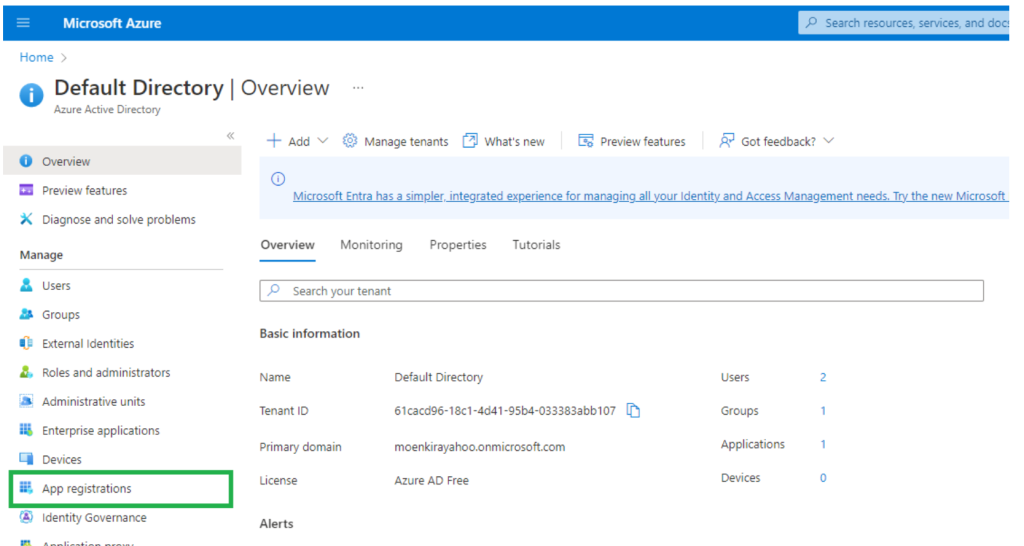
4. Gem nu Application (client) Id og Directory (tenant) id.
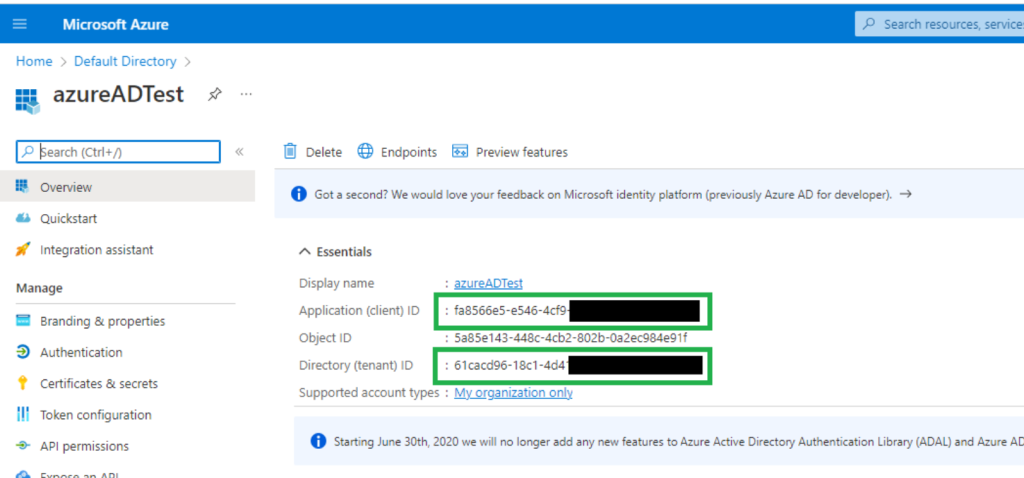
5. Fra venstre kolonne vælger du "Certificates & Secrets" og laver en ny client secret til din applikation.
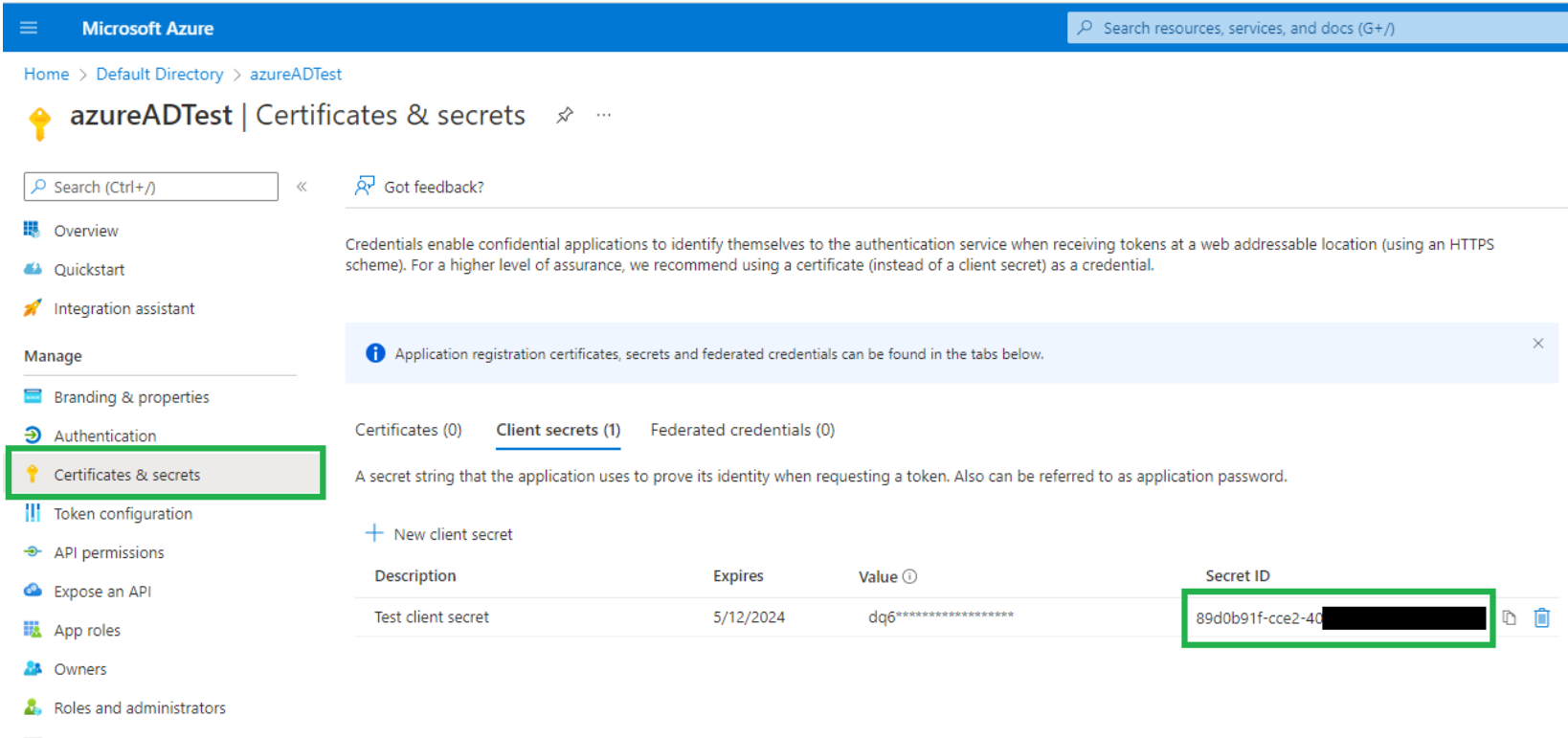
Husk: at notere "Value" når du opretter. Denne værdi kan kun aflæses lige efter du har lavet den. Den kan ikke genskabes. Værdien skal bruges i feltet "Client secret" på SureSMS integrationen.
6. For at give den nye App API adgang skal du klikke på "API Permissions" i venstre kolonne. Herefter skal du klikke på "Add a permission".
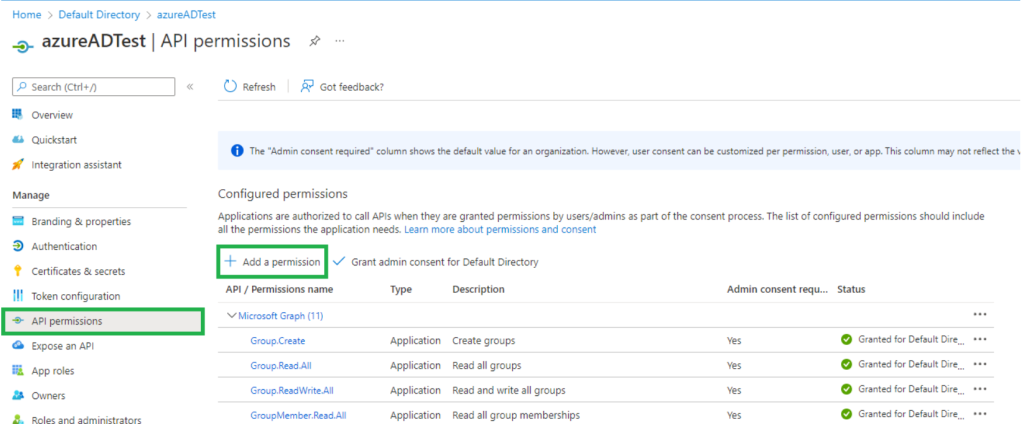
7. Vælg "Microsoft Graph" som type af rettighed og clik på "Application Permissions". Herefter tilføjes følgende rettigheder:
User.Read.All
Group.Read.All
GroupMember.Read.All
8. Herefter skal du klikke på "Grant admin consent for the Default Directory som findes lige til højre for "Add a permission"
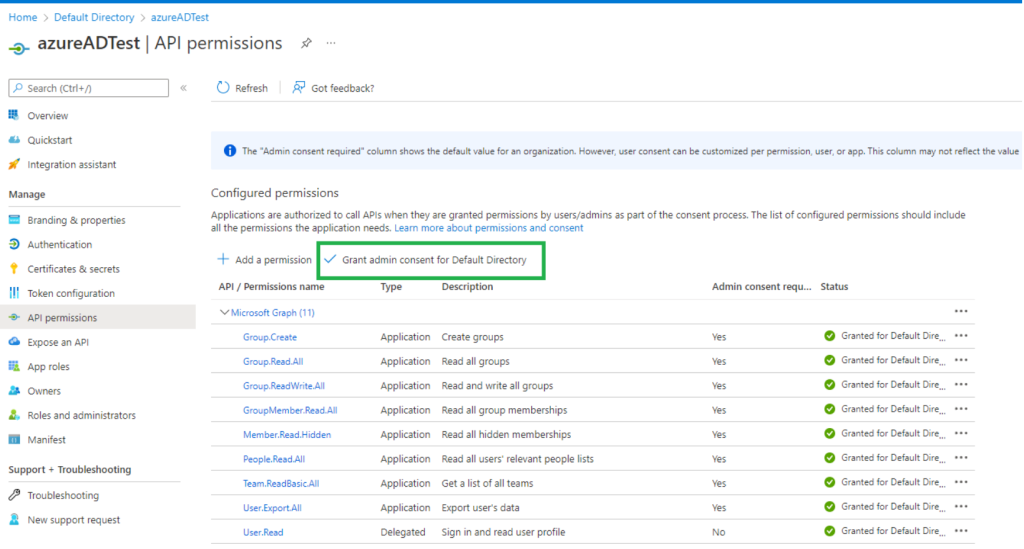
nu er du færdig med opsætningen i Azure Active Directory.
Opsætning af SureSMS
- Log på dit SureSMS dashboard (https://app.suresms.com)
- Klik på Integrationer i venstre side
- Klik på undermenuen "Indstillinger"
- Klik på fanen "Azure AD" i toppen af skærmen
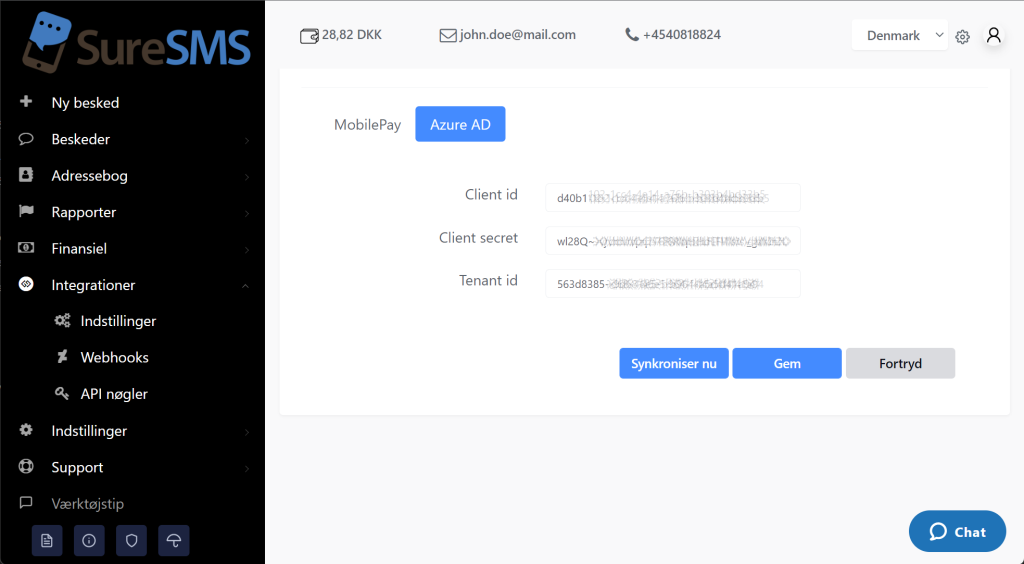
-
udfyld oplysningerne således
Client id: Application (client) ID fra Azure
Client secret : "Value" fra Client secrets fundet i punkt 6 i Azure Active Directory opsætningen
Tenant id: Directory (tenant) ID6. Når du klikker på "Gem" undersøger vi om vi kan få adgang til Microsoft Azure Active Directory.
Tryk nu på "Synkroniser nu" så henter SureSMS alle brugere over fra AD.
Kom igang
Hvis du vil igang med AD integrationen skal du kontakte os ved at udfylde denne formular, så kontakter vi dig.







